¿Buscas una herramienta gratuita para tu Mac con en la que puedas grabar tu audio y editarlo de acuerdo a tus necesidades? Audacity es una alternativa bastante popular entre los usuarios de Mac, sobre todo entre los músicos que utilizan pistas de audio múltiples. De hecho, incluso algunos podcasters con un presupuesto limitado prefieren Audacity Mac por sus opciones avanzadas de edición.
Audacity es una aplicación gratis y open-source. Es bastante avanzada en sus características aunque sea completamente gratis de descargar y usar. No únicamente los principiantes, sino también los profesionales lo prefieren sobre otros grabadores y editores de audio. Audacity is ligeramente complicado de operar. En este artículo, te introducimos a Audacity para Mac y te recomendaremos una mejor alternativa.
1. ¿Cómo descargar e instalar Audacity en Mac?
Descargar e instalar Audacity macOS no es tan simple como cualquier otra aplicación. Puedes culpar a los desarrolladores de Audacity por hacerlo complicado para usuarios de Mac. Puedes descargar la aplicación desde la página oficial o desde su compañero de descarga - FossHub. Aquí los pasos para descargar e instalar Audacity en Macbook y iMac.
Paso 1: Visita laPágina de descarga de Audacity.
Paso 2: El archivo DMG se descargará automáticamente. Si esta no lo hace, da clic en "Audacity (version) dmg file" en la página de descarga.
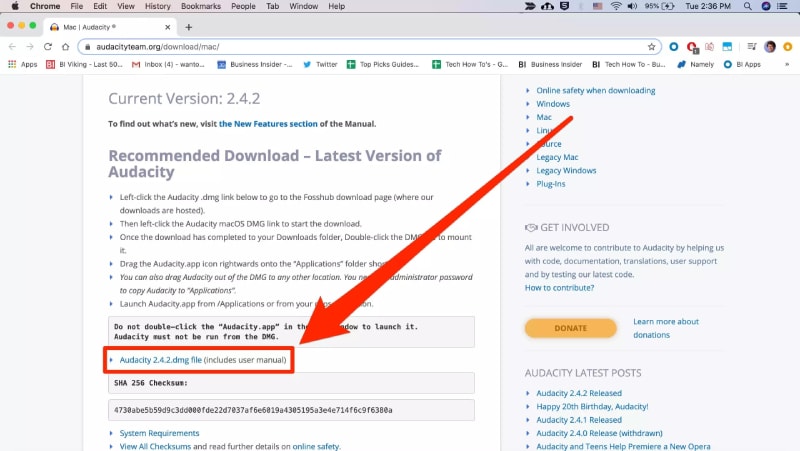
Como alternativa, puedes ir a FossHub y buscar Audacity y descargar el último archivo DMG de Audacity para macOS.
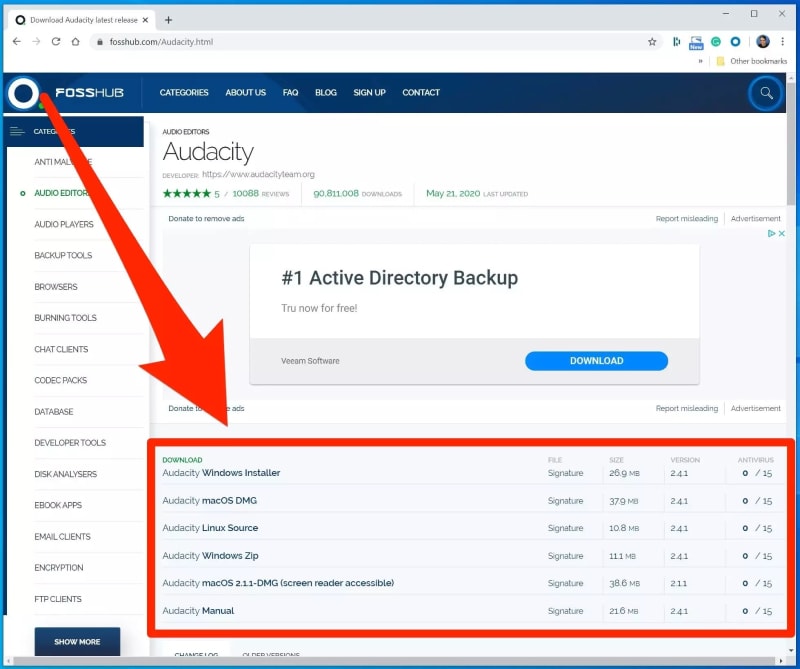
Paso 3: Una vez finalizada la descarga del archivo, haz doble clic en el archivo "Audacity macOS DMG" descargado para iniciar la instalación del archivo. También es posible encontrar el archivo en Descargas del Finder.
Paso 4: Sigue las instrucciones en pantalla para completar el proceso de instalación.
Paso 5: Ve a Aplicaciones e inicia Audacity. Si no se abre desde Aplicaciones, puedes ir a la ubicación donde está instalado Audacity y abrirlo directamente desde allí.
2. ¿Cómo grabar audio con Audacity en Mac?
Como hemos dicho, el funcionamiento de Audacity en Mac es ligeramente complicado. Audacity está diseñado para grabar audio de fuentes externas a través del micrófono. Aquí están los pasos para utilizar Audacity desde un dispositivo Mac para grabar audio con un micrófono.
Paso 1: Inicia Audacity y vaya a la pestaña Dispositivo de Grabación.
Paso 2: Haz clic en la segunda opción y verás todos los dispositivos de grabación conectados a tu Mac. Selecciona el micrófono del audio que quieres grabar. En caso de no encontrar el micrófono, asegúrate que esté bien conectado.
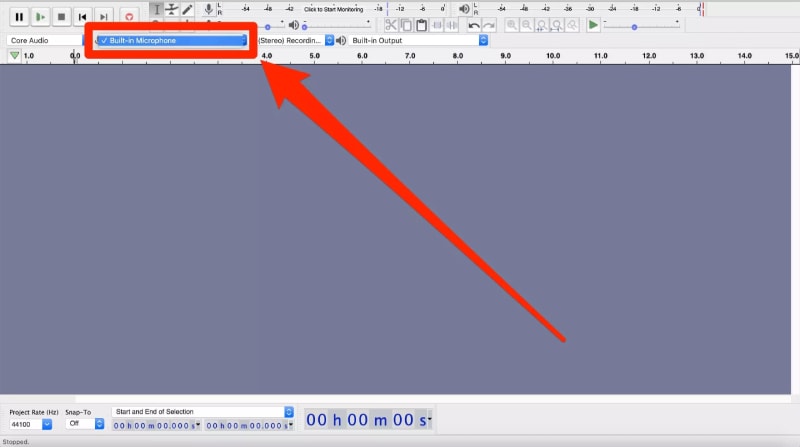
Paso 3: Ve a la opción de menú Tracks y vaya a Add New. Aquí, tienes que seleccionar Stereo Track o Mono Track según tus necesidades.
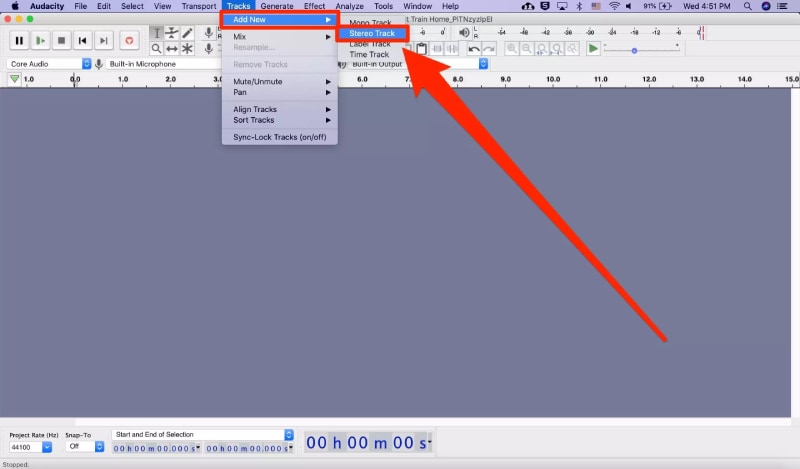
Paso 4: Ahora, estás listo para comenzar a grabar audio a través del micrófono utilizando Audacity. Haz clic en el botón Record de la barra superior. La grabación comenzará inmediatamente y verás el audiograma de tu audio que muestra que tu voz está siendo grabada.
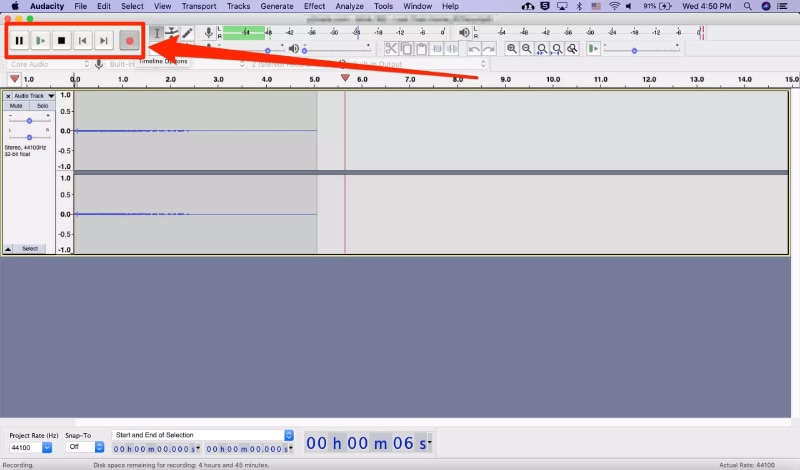
Paso 5: Cuando hayas terminado, haz clic en el botón "Parar" de la barra superior.
3. Forma alternativa de grabar sonido en Mac
Hay varios problemas con la versión de Audacity para Mac. Grabar audio Audacity desde un ordenador Mac sin micrófono es bastante complicado. Además, Audacity Mac Catalina no es compatible. La interfaz de usuario es abrumadora para los principiantes, por lo que muchos usuarios buscan una alternativa mejor. Nosotros recomendamos Wondershare Filmora para grabar sonido en Mac.
Filmora es un programa profesional de grabación de audio y video que cuenta con un editor incorporado para editar el audio y el video grabado al instante. La interfaz de usuario es muy intuitiva y sencilla de usar comparándola con Audacity. Características de Filmora que debes conocer antes de comprar el software para Mac.
-
Graba únicamente el audio del micrófono externo.
-
Graba únicamente el audio del computador aunque el micrófono esté conectado.
-
Graba simultáneamente el audio del ordenador y del micrófono.
-
Graba la pantalla y el video de la cámara web junto con el audio.
-
Edita la grabación de audio, por ejemplo, recortando las partes innecesarias.
-
Agrega efectos de audio y archivos de audio externos.
-
Exporta los archivos de audio y video grabados en diferentes formatos de archivo.
Aquí están los pasos para grabar cualquier audio con video usando Filmora.
Paso 1: Descarga e instala Wondershare Filmora. Inicia la aplicación y selecciona la opción PC Screen.

Paso 2: Establece el tamaño de la pantalla de grabación de video según tus necesidades, desde la ventana de grabación.
Paso 3: Asegúrate de que el audio del sistema está activado y correctamente seleccionado junto al tamaño de la pantalla de grabación. Si quieres grabar también el sonido del micrófono, actívalo y selecciónalo correctamente.
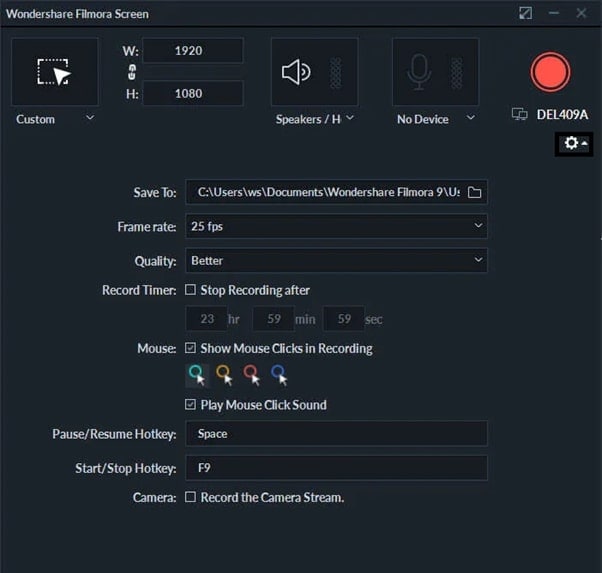
Paso 4: Clic en el botón de "grabar" para iniciar. Tendrás un tiempo de espera para preparar tu pantalla.

Paso 5: Clic en el botón "Parar" o utiliza la tecla F9 de nuevo para detener la grabación. Puedes editar y exportar el audio grabado con el video para guardarlo en tu ordenador.
Conclusión
Si estás buscando un grabador de audio gratuito en Mac, Audacity encaja a la perfección. Pero, hay varios inconvenientes de Audacity Mac y su funcionamiento no es tan sencillo como el de cualquier otro grabador de audio. Por eso recomendamos Wondershare Filmora como alternativa a Audacity Mac ya que se encarga de todos los problemas de Audacity y ofrece mejores características y funcionalidades.



 100% Seguridad Verificada | No Requiere Suscripción | Sin Malware
100% Seguridad Verificada | No Requiere Suscripción | Sin Malware


